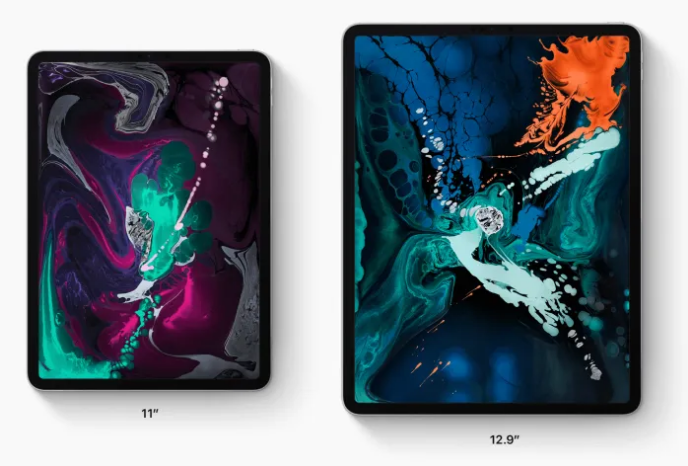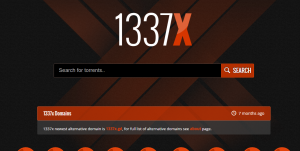So entfernen Sie blaue Pfeile auf Symbolen in Windows 10
Nach der Installation Windows In 10 werden Sie möglicherweise feststellen, dass die meisten Ihrer Dateien und Ordner mit einem doppelten blauen Pfeilsymbol oben angezeigt werden. Diese doppelten blauen Pfeile überlagern Symbole, mit denen wir sehen, ob die Dateien und Ordner komprimiert sind (NTFS-Komprimierung), und es gibt eigentlich keinen Grund zur Sorge. In diesem Artikel werden wir uns mit dem Entfernen von blauen Pfeilen auf Symbolen in Windows 10 befassen. Beginnen wir!
Wenn Sie die NTFS-Komprimierung für eine Datei oder einen Ordner aktivieren, wird in der oberen rechten Ecke der Datei oder des Ordners das blaue Doppelpfeil-Symbol angezeigt. Dies wird verwendet, um dem Benutzer anzuzeigen, dass der Ordner oder die Datei komprimiert ist.
2 kleine blaue Überlagerungen auf Desktop-Symbolen
Möglicherweise haben Sie in Ihrem Windows-Betriebssystem viele Symbole mit einem Überlagerungssymbol bemerkt. Dies kann das häufigste Überlagerungspfeilsymbol sein, das angibt, dass es sich bei dem Symbol um ein Verknüpfungssymbol handelt. oder es könnte ein Vorhängeschlosssymbol sein. Dies würde darauf hinweisen, dass Sie tatsächlich ein privates Element in einem nicht privaten Verzeichnis haben. Zwei kleine blaue Pfeile in der oberen rechten Ecke des Symbols zeigen tatsächlich eine komprimierte Datei oder einen komprimierten Ordner an.
![]()
Wenn Sie Speicherplatz sparen möchten, können Sie mit dem Windows-Betriebssystem Dateien und Ordner komprimieren. Wenn Sie eine Datei mithilfe der Windows-Dateikomprimierungsfunktion komprimieren, werden die Daten mithilfe eines Algorithmus komprimiert und neu geschrieben, um auch weniger Speicherplatz zu belegen. Wenn Sie erneut auf diese Datei zugreifen, müssen die Daten zuerst erneut dekomprimiert werden, bevor Sie darauf zugreifen können. Das Lesen komprimierter Dateien benötigt daher mehr Zeit und verbraucht auch Rechenleistung. Sie können das Komprimierungsverhalten für blaue Pfeile auf Symbolen wie folgt sehen:
Videos auf Kodi ausarbeiten
- Wenn Sie eine Datei von einem VERSCHIEDENEN NTFS-Laufwerk in einen Komprimierungsordner verschieben, wird sie auch komprimiert.
- Wenn Sie eine Datei vom GLEICHEN NTFS-Laufwerk in einen komprimierten Ordner verschieben, behält die Datei ihren ursprünglichen Status bei, entweder komprimiert oder auch nicht komprimiert.
Die 2 Pfeile können angezeigt werden, wenn Sie den Ordner oder die Datei komprimiert haben oder wenn Sie die Datei oder den Ordner in einen komprimierten Ordner verschoben haben.
Entfernen Sie zwei blaue Pfeile auf den Desktopsymbolen
Sie haben zwei Möglichkeiten, diese Symbolüberlagerung tatsächlich zu entfernen. Zum einen können Sie die Datei oder den Ordner dekomprimieren und zum anderen, um zu verhindern, dass Windows dieses Overlay-Symbol auch dann anzeigt, wenn der Ordner komprimiert ist. Im letzteren Fall wissen Sie nicht einfach anhand des Symbols, ob das Element komprimiert ist oder nicht, und dies könnte ebenfalls ein Nachteil sein.
Dekomprimieren über Eigenschaften | blaue Pfeile auf Symbolen
Um eine Datei oder einen Ordner zu dekomprimieren, klicken Sie mit der rechten Maustaste auf die Datei oder den Ordner und wählen Sie auf der Registerkarte Allgemein die Option Erweitert.
- Klicken Sie mit der rechten Maustaste auf die Datei oder den Ordner, für die Sie die Komprimierung deaktivieren müssen, und tippen Sie anschließend auf Eigenschaften.
- Auf der Registerkarte Allgemein müssen Sie auf die Schaltfläche Erweitert klicken.
- Jetzt in Erweiterte Attribute , Abwählen Komprimiere Inhalte um Festplattenspeicher zu sparen
- Tippen Sie auf OK.
- Drücken Sie im Eigenschaftenfenster auf Übernehmen oder OK. Die Datei oder der Ordner wird jetzt dekomprimiert und die Überlagerung mit zwei blauen Pfeilsymbolen wird ebenfalls entfernt.
![]()
Registrierungsmethode | blaue Pfeile auf Symbolen
Das Deaktivieren der NTFS-Komprimierung ist keine Lösung, insbesondere wenn Sie nur über begrenzten Festplattenspeicher verfügen. In diesem Fall können Sie die folgende Registrierungsbearbeitung (kosmetisch) verwenden, um das nervige doppelte blaue Pfeilsymbol für komprimierte Dateien und Ordner einfach auszublenden.
- Laden Sie blank_icon.zip herunter und extrahieren Sie blank.ico in einen Ordner Ihrer Wahl. In diesem Beispiel verwenden wir C: Windows blank.ico als Pfad zu der von Ihnen heruntergeladenen Symboldatei.
- Tippen Sie auf Start und geben Sie ein regedit.exe Klicken Sie dann auf EINGABE
- Navigieren Sie dann zum folgenden Registrierungsschlüssel:
HKEY_LOCAL_MACHINESOFTWAREMicrosoftWindowsCurrentVersionExplorer
- Erstellen Sie außerdem einen Unterschlüssel mit dem Namen Shell-Symbole (falls der Schlüssel noch nicht vorhanden ist).
- Im rechten Bereich des Schlüssels 'Shell-Symbole' müssen Sie einen neuen Zeichenfolgenwert (REG_SZ) mit dem Namen 179 erstellen
- Doppelklicken Sie nun auf 179 und legen Sie die Daten als C: Windows blank.ico fest
- Beenden Sie dann den Registrierungseditor
- Abmelden und dann erneut anmelden. Oder starten Sie die Explorer-Shell neu, damit die Änderung wirksam wird.
Fazit
Okay, das war alles Leute! Ich hoffe euch gefällt dieser blaue Pfeil auf Icons Artikel und findet ihn auch hilfreich für euch. Geben Sie uns Ihr Feedback dazu. Auch wenn ihr weitere Fragen zu diesem Artikel habt. Dann lassen Sie es uns in den Kommentaren unten wissen. Wir kommen bald auf Sie zurück.
Ich wünsche ihnen einen wunderbaren Tag!
Siehe auch: So beheben Sie das Problem mit der ausstehenden Installation von Windows Update